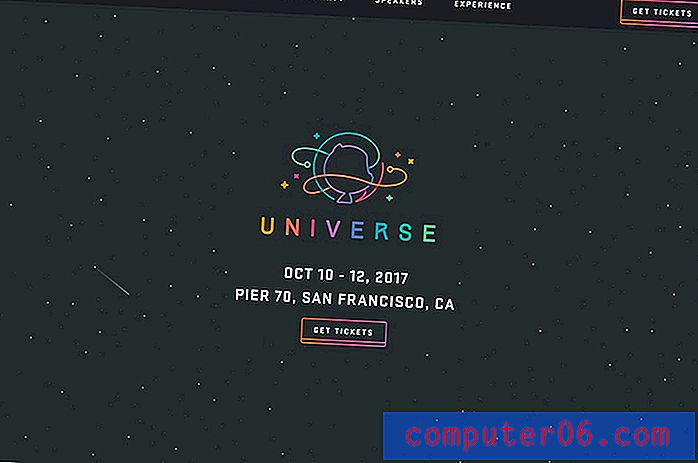Mac에서 기록을 지우는 방법 (Safari, Chrome, Firefox)
웹 사이트를 방문하거나 양식을 작성하거나 링크를 클릭 할 때마다 웹 브라우저는 수행 한 작업을 기억합니다 (Chrome을 사용하는 경우 모든 기기에서 전체 기록이 포함 된 파일을 다운로드 할 수도 있습니다).
어떤 사람들에게는 이것이 좋습니다! 과거에 방문한 페이지를 쉽게 참조하거나 온라인 설문지를 작성할 때 시간을 절약 할 수 있습니다. 그러나 다른 사람들에게는 그다지 이상적이지 않습니다.
저장된 이력은 개인 정보 보호 문제, 정보 손상, 당황, 놀라움, 파괴 된 신원 등으로 이어질 수 있습니다.
특히 공유 Mac 컴퓨터를 사용하는 경우 웹 브라우저에서 기록을 지우는 방법을 아는 것이 중요합니다. 운 좋게도 이것은 쉬운 작업이며 (Mac 청소기 앱을 설치할 필요가 없음), 프로세스는 Safari, Chrome 및 Firefox에서 비교적 유사합니다.
웹 브라우징 기록이란 무엇입니까?
인터넷에 마지막으로 액세스 한 시간에 관계없이 웹 브라우저는 방문하는 모든 사이트, 클릭 한 링크 및 본 페이지를 추적합니다. 이것은 웹 브라우저 기록입니다. 브라우징 습관, 저장된 암호 및 양식 정보 ( "쿠키"라고도 함) 및 캐시 된 파일에 대한 데이터를 보유합니다.
이것은 종종 매우 개인적인 정보가 될 수 있음을 의미합니다. 즐겨 찾는 웹 페이지를보다 빠르게로드하거나, 양식을 작성할 때 정보를 자동으로 채우거나, 마지막으로 온라인 상태였던 마지막 장소를 상기시키는 등 여러 가지 용도로 사용됩니다. 그러나이 모든 저장된 데이터에는 단점이있을 수 있습니다.
브라우저 기록을 삭제 (또는 유지)해야하는 이유
웹 브라우징 기록을 삭제하려는 데는 여러 가지 이유가 있습니다. 가장 일반적인 것은 프라이버시입니다. 브라우저 기록을 제거하면 공용 또는 공유 컴퓨터에서 침략적인 시선을 피할 수 있습니다. 방문한 사이트 나 검색 한 내용을 아무도 알 수 없습니다. 또한 온라인 쇼핑 사이트에 입력 된 신용 카드 번호와 같은 민감한 데이터를 제거하고 다른 사람이이 정보를 직접 사용하지 못하게합니다.
방문 기록을 삭제해야하는 또 다른 이유는 브라우저가 더 효율적으로 실행되도록하기 위해서입니다. 모든 웹 브라우저에는 일반적인 사용 환경에서 더 빠르게 실행하는 데 도움이되는 "캐시"정보가 있습니다. 브라우저 기록의 경우 양식 정보, 자주 방문하는 사이트 또는 다운로드 한 파일 일 수 있습니다. 그러나 캐시를 정기적으로 정리하지 않으면 브라우저가 비효율적입니다. 검색 주소창에서 방문하려는 사이트를 신속하게 자동으로 채우는 대신 방문한 수십 개의 유사한 옵션이 표시 될 수 있습니다. 기록을 지우면 정리가 더 쉬워지고 브라우저가 더 효율적으로 실행됩니다.
경우에 따라 웹 브라우저 기록을 유지하는 것이 더 유리할 수 있습니다. 예를 들어 대규모 연구 프로젝트를 진행중인 경우 소스를 추적 할 수 있도록 기록을 저장하려고 할 수 있습니다. 웹 브라우저 기록이 유용한 경우 더 이상 필요하지 않을 때까지 지우지 마십시오. 일단 삭제되면 다시 가져올 수 없습니다.
인기있는 Mac 웹 브라우저에서 검색 기록을 지우는 방법
애플 사파리

Safari 기록을 지우는 방법에는 두 가지가 있습니다. 항목별로 또는 시간대별로 삭제할 수 있습니다.
방법 1 :
1 단계 : Safari를 엽니 다. 화면 상단의 메뉴 막대에서 HISTORY> Clear HISTORY를 선택하십시오.
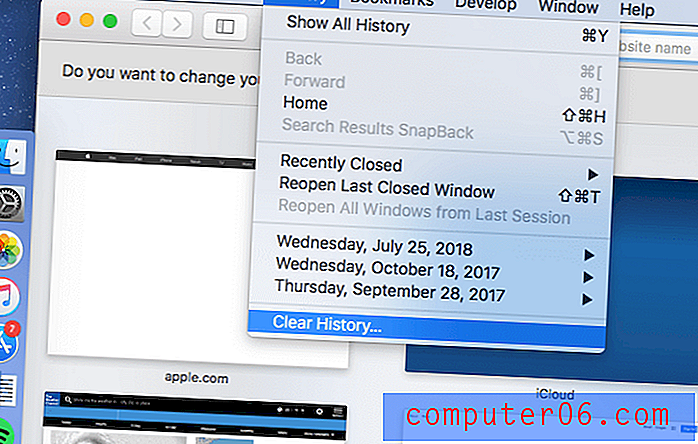
2 단계 : 팝업 창에서 기록을 얼마나 삭제할지 선택합니다. 옵션은 다음과 같습니다.
- 마지막 시간
- 오늘
- 오늘과 어제
- 모든 역사
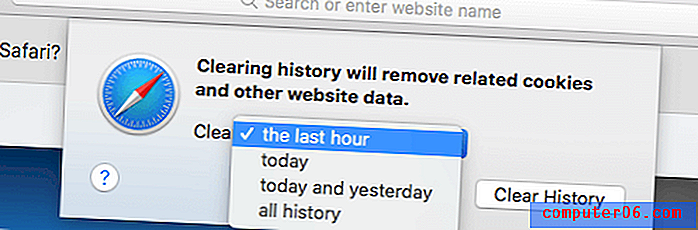
3 단계 : 성공! 브라우저 기록이 제거되었으며 캐시가 지워졌습니다.
방법 2 :
1 단계 : Safari를 엽니 다. 화면 상단의 메뉴 막대에서 기록> 모든 기록 표시를 선택하십시오.
2 단계 : 기록이 목록 형식으로 나타납니다. 항목을 클릭하여 강조 표시하거나 Command 키를 사용하여 여러 항목을 선택하십시오.
3 단계 : 키보드에서 Delete 키를 누릅니다. 선택된 모든 항목이 제거됩니다.
구글 크롬

또한 Chrome에는 목표에 따라 웹 브라우저 기록 및 데이터를 제거하는 여러 가지 방법이 있습니다.
방법 1 :
1 단계 : 드롭 다운 메뉴에서 HISTORY> SHOW FULL HISTORY HISTORY를 선택합니다 (또는 Command + Y를 누름).
2 단계 : 왼쪽 사이드 바에서 "브라우징 데이터 지우기"를 선택하십시오.
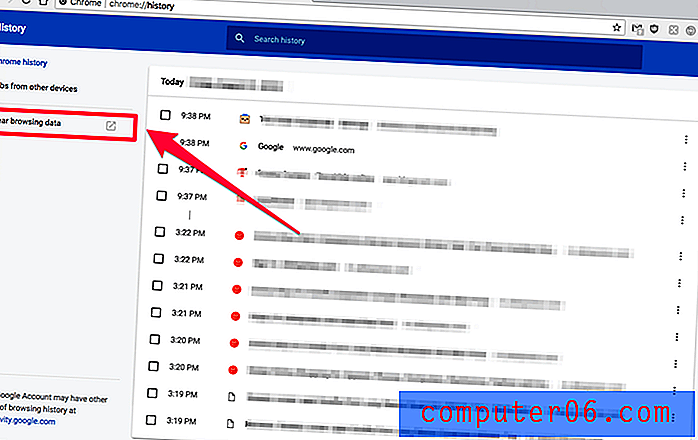
3 단계 : 팝업 창에서 삭제할 데이터 시간 프레임과 삭제할 데이터 유형을 선택하십시오. 기록 로그 만 제거하고 쿠키와 이미지 또는 파일을 제거 할 수 있습니다.
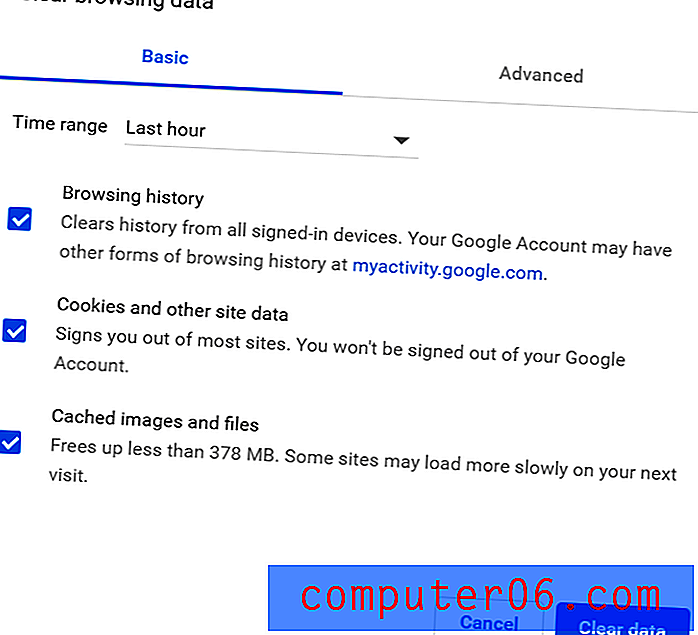
성공! 데이터가 삭제되었습니다.
방법 2 :
1 단계 : 드롭 다운 메뉴에서 HISTORY> SHOW FULL HISTORY를 선택하거나 Command + Y를 누릅니다.
2 단계 : 방문한 웹 페이지 목록이 표시됩니다. 삭제하려는 항목의 확인란을 선택하십시오.
3 단계 : 삭제하려는 모든 항목을 선택했으면 화면 상단의 파란색 막대에있는 "삭제"를 누릅니다.
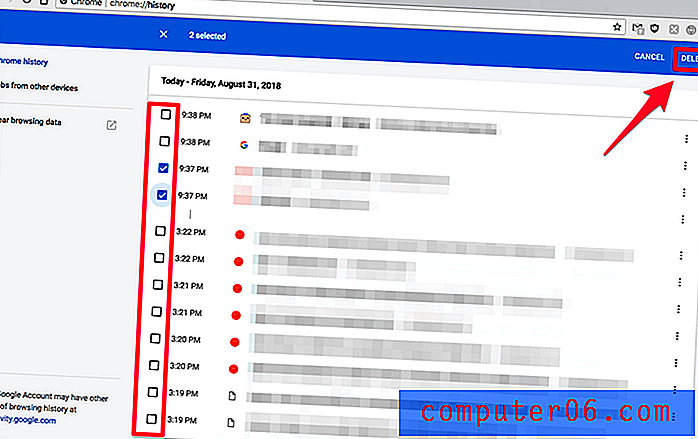
성공! 선택한 항목이 제거되었습니다. 그래도 쿠키를 제거하려면 여기에 나열된 다른 방법을 사용해야합니다.
모질라 파이어 폭스

Firefox 사용자의 경우 기록을 빠르고 쉽게 삭제할 수 있습니다.
방법 1 :
1 단계 : Firefox를 엽니 다. 화면 상단의 메뉴 막대에서 기록> 최근 기록 지우기를 선택합니다.
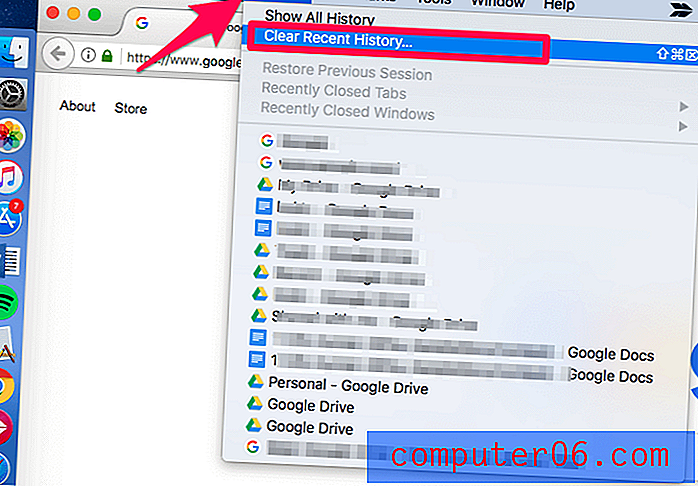
2 단계 : 지울 시간 범위와 지울 항목 유형을 선택하십시오.
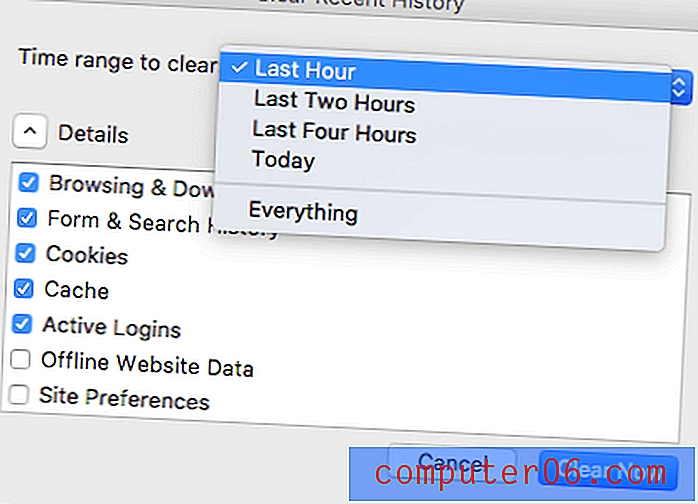
성공! 선택한 범위의 모든 기록 / 데이터가 제거되었습니다.
방법 2 :
1 단계 : Firefox를 열고 화면 상단의 메뉴 막대에서 HISTORY> SHOW ALL HISTORY를 선택하십시오.
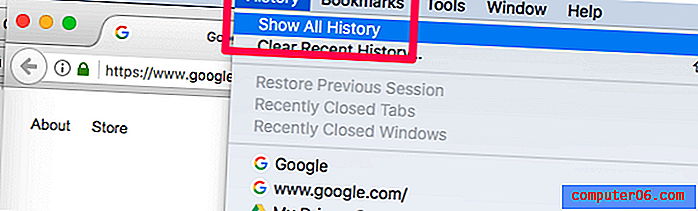
2 단계 : 제거 할 항목을 선택하거나 command + select를 사용하여 여러 항목을 선택하십시오.

3 단계 : 마우스 오른쪽 버튼을 클릭하고 "이 사이트를 잊어 버렸습니다"를 선택하거나 Delete 키를 누릅니다.
추가 팁
웹 브라우저 기록을 자주 지우는 경우 개인 정보 보호 브라우징 또는 시크릿 모드를 대신 사용할 수 있습니다. 개인 / 시크릿 브라우징을 사용하는 경우 웹 브라우저는 기록을 기록하거나 수행 한 작업에 대한 정보를 캐시하지 않습니다.
개인 탐색은 항상 새로운 별도의 창을 열고 해당 창에서 발생하는 모든 작업은 완전히 기록되지 않습니다. 예를 들어, 아내를위한 선물을 받고 컴퓨터를 공유하고 싶다면, 개인 브라우징 모드를 사용하면 일반적으로 인터넷을 사용하는 모든 작업을 수행 할 수 있지만 일단 창을 닫으면 나타나지 않습니다. 당신의 역사에서. 개인 브라우징은 웹 사이트가 여러 번 방문한 것을 인식하지 못하고 부적절하게 티켓 가격을 조정하지 못하기 때문에 항공권을보고있는 경우에도 유용합니다 (일반적으로 브라우징 할 때의 일반적인 전술).
비공개 브라우징에도 단점이 있습니다. 저장 한 비밀번호를 자동으로 채울 수 없으며 방문 기록을 사용하여 방문한 페이지를 찾을 수 없습니다. 그러나 표준 방법을 탐색하는 것보다 더 많은 개인 정보를 제공합니다.
가장 일반적인 웹 브라우저에서 개인 탐색 모드를 활성화하는 방법은 다음과 같습니다.
원정 여행
개인 탐색을 활성화하려면 화면 상단을보고 파일> 새 개인 창을 선택하십시오.
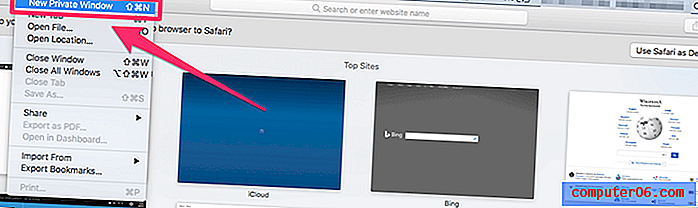
항상 개인 모드로 탐색하려면 Safari의 모든 윈도우가 개인으로 설정되도록 Safari 환경 설정을 변경할 수 있습니다. 이렇게하려면 메뉴 막대에서 SAFARI로 이동 한 다음 환경 설정> 일반> SAFARI OPENS WITH로 이동하여“새 개인 창”을 선택하십시오.
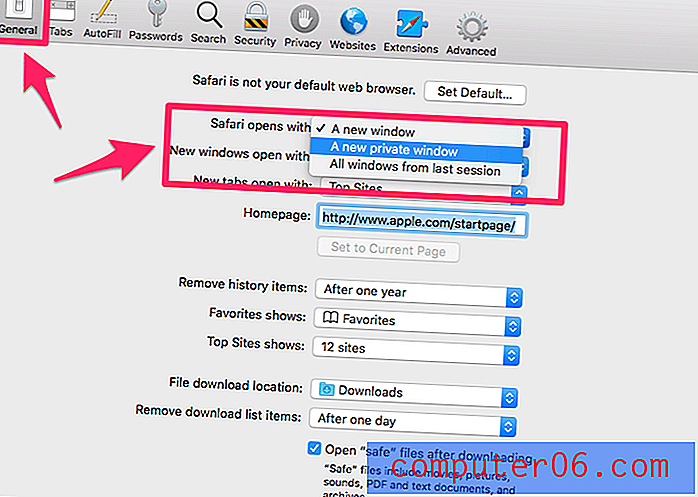
개인 모드로 다운로드 한 항목은 컴퓨터에 남아 있으므로 개인 모드로 계속 탐색하더라도 완벽한 보안을 위해 다운로드를 지워야합니다.
크롬
화면 상단의 메뉴 막대에서 FILE> NEW INCOGNITO WINDOW를 선택하십시오. 브라우저 창의 오른쪽 상단에있는 3 점 엠블럼을 클릭 한 다음 드롭 다운 메뉴에서 "새 시크릿 창"을 선택할 수도 있습니다.

Firefox
Firefox를 사용하는 경우 정보를 저장할뿐만 아니라 브라우저가 웹 사이트에서 사용자를 자동으로 추적하지 못하게합니다. 이 기능은 다른 브라우저에서 사용할 수 있지만 일반적으로 수동으로 활성화해야합니다.
개인 모드를 활성화하려면 오른쪽 상단에서 3 줄 아이콘을 선택하고“새 개인 창”을 선택하십시오. FILE> NEW PRIVATE WINDOW로 이동할 수도 있습니다. 개인 창에는 자주색 마스크 아이콘이 있습니다.
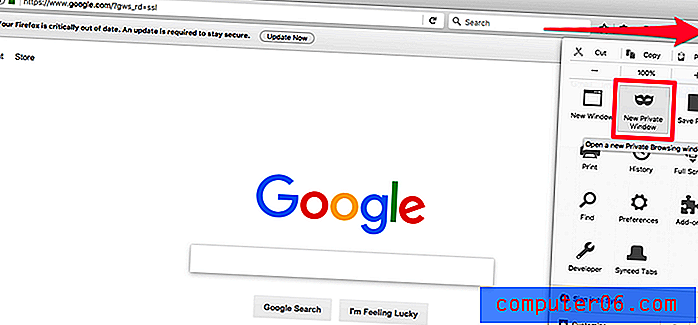
결론
브라우저 기록은 크리스마스 선물, 여행 계획, 신용 카드 정보에 이르기까지 많은 정보를 제공 할 수 있습니다. 이 정보를 Mac에 저장하면 유용 할 수 있지만 주기적으로 제거하고 싶을 것입니다.
여기에 나열된 방법을 사용하면 언제든지 기록을 지우거나 나중에 사용할 수 있도록 습관을 조정할 수 있습니다. 질문이나 팁이 있으시면 아래에 의견을 남겨주세요.